Echemos un vistazo a cómo disfrutar de Hangouts de Google en la última versión de Ubuntu: Ubuntu 18.04.
El viejo camino
Esta es la forma clásica y general de acceder a Hangouts de Google. Abra un navegador y vaya a Google Hangouts.
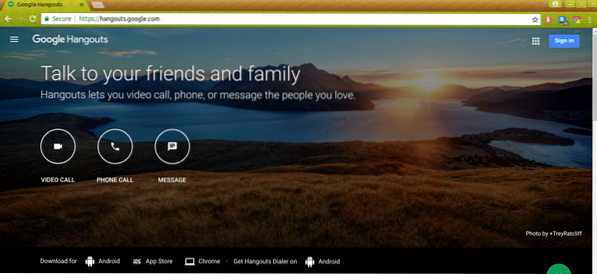
Inicia sesión en Hangouts y listo!
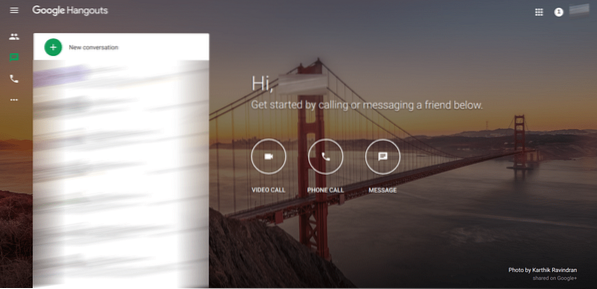
La nueva forma
Bueno, la forma antigua no es tan cómoda, ya que tienes que abrir tu navegador cada vez que quieres chatear. Los navegadores consumen mucho espacio de RAM y no hay forma de notar ningún mensaje entrante si su navegador no está abierto.
Consigamos un nuevo cliente nativo para Google Hangouts. El nombre del cliente es YakYak. Es una aplicación de código abierto que está disponible en varias plataformas, incluidas Windows y macOS. Como es un cliente nativo, no tendrá que abrir su navegador una y otra vez para acceder a Hangouts.
¿Existe alguna alternativa a YakYak?? Por supuesto que hay! Es Wavebox. Ya hemos cubierto Wavebox. Le permite administrar más que solo sus Hangouts: todos sus correos electrónicos y otras cuentas también.
YakYak está disponible de varias formas. Puede instalarlo desde el paquete oficial DEB. YakYak también está disponible como snap y flatpak. Consigamos YakYak!
Método 1
Obtenga el último paquete DEB para YakYak.
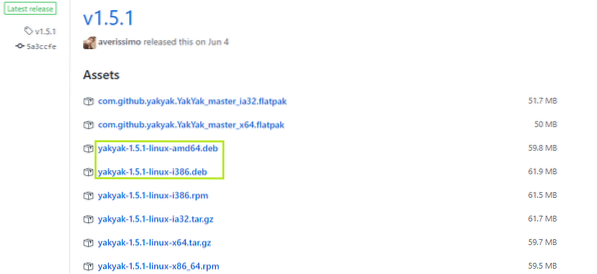
Una vez completada la descarga, ejecute los siguientes comandos -
cd ~ / Descargassudo dpkg -i yakyak-1.5.1-linux-amd64.debutante
O
sudo dpkg -i yakyak-1.5.1-linux-i386.debutanteInstale las posibles dependencias que falten -
sudo apt install -f
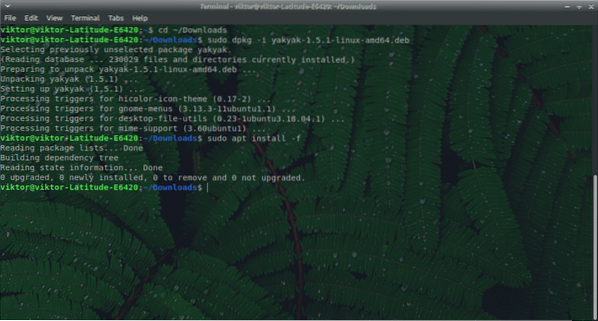
Método 2
Usaremos snap para obtener YakYak. Si su sistema no tiene snap instalado, ejecute el siguiente comando para instalar snap en Ubuntu -
sudo apt instalar snapd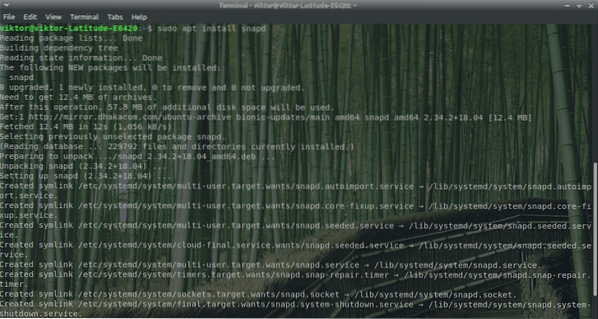
sudo snap instalar yakyak

Método 3
Usaremos el flatpak. Asegúrese de que su sistema ya tenga flatpak core -
sudo apt update && sudo apt install flatpak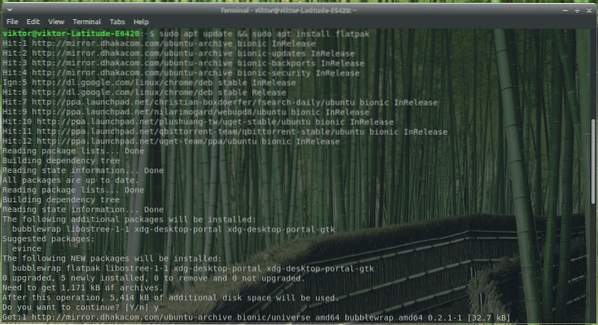
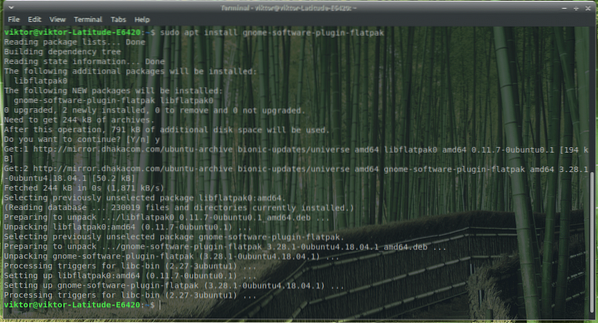

Ahora, descargue el flatpak de YakYak.
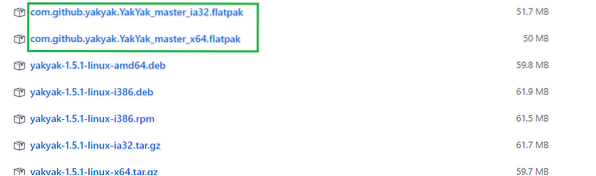
sudo flatpak install com.github.yakyak.YakYak_master_x64.Flatpak
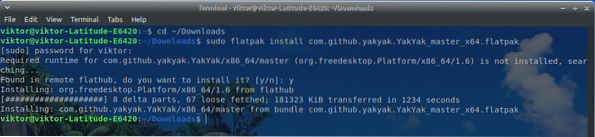
Usando YakYak
Una vez completada la instalación, es hora de iniciar el cliente. Empiece desde su lanzador. En mi caso, estoy usando Xfce.
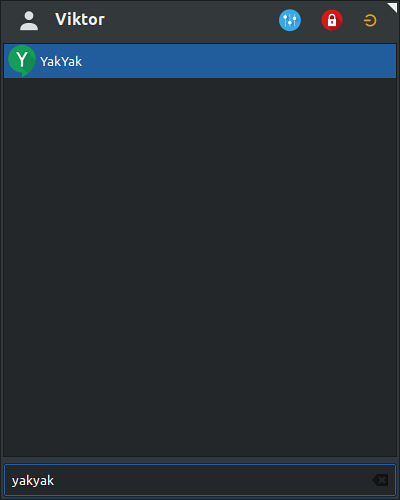
Al principio, por supuesto, debes iniciar sesión en tu cuenta.
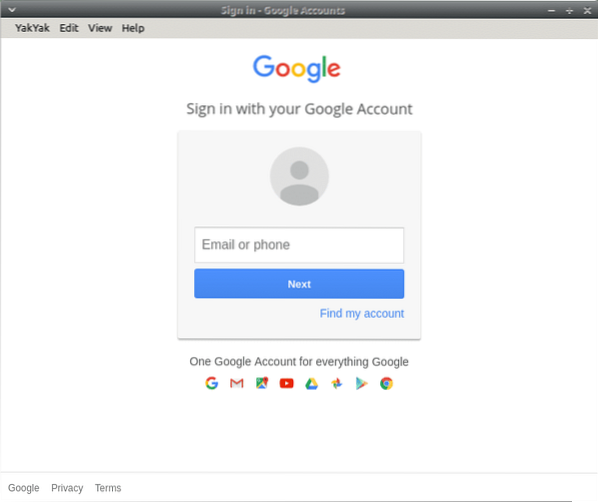
Aquí está la pantalla en la que estará después de iniciar sesión correctamente.
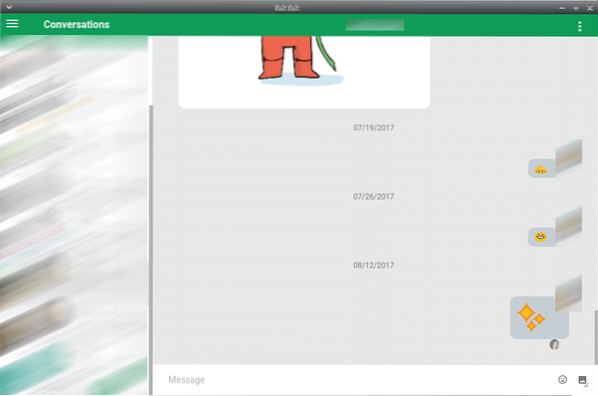
Para configurar los ajustes de YakYak, haga clic en el icono de la barra superior izquierda. Todas las opciones son sencillas y autoexplicativas.
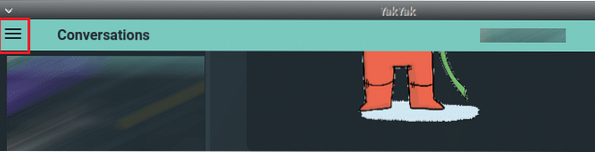
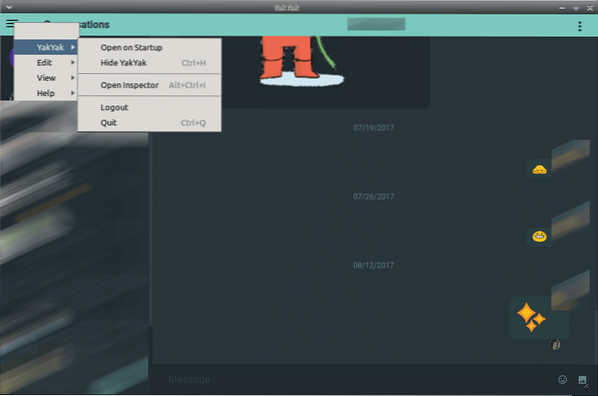
Ahora, todo está listo para funcionar!
 Phenquestions
Phenquestions


